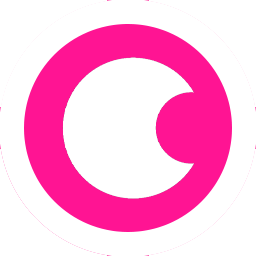为什么要搭建一个Minecraft(我的世界)服务器?
其实如果你要单机游玩Minecraft游戏,你不需要费心思搭建一个Minecraft Java版服务器。搭建一个Minecraft服务器一般需要一个在云服务商购买或租赁一个服务器,这不断需要花费时间和精力,还需要花费金钱。具体操作和价格请参照不同云服务商的规则。因此单人游玩Minecraft不需要搭建服务器。如果你需要多人联机游玩Minecraft Java版,服务器的优势便显现了。通过服务器,玩家可以随时随地进入游玩,协作,并保存游戏进度,避免数据丢失。这也就是为什么要搭建Minecraft Java版服务器的原因。
前期准备
- 服务器
- Java运行环境(Java或Java Development Kit,简称JDK)
- Minecraft Java版服务端
准备服务器
在您的云服务商处购买或租赁服务器,操作系统选择Microsoft Windows Server,建议版本在Windows Server 2012 R2以上,硬件配置在2核CPU、4G内存以上。这个配置可以满足2人左右的联机游玩。
在服务商提供的安全组中,设置入站端口允许TCP端口25565进入,从而保证当玩家可以连接进入服务器。
记住你设置的服务器的公网IP、用户名和密码,以便用于登录。如果服务商使用其他身份验证方法(如AWS可以使用密钥对验证身份),请按照服务商给出的方式验证连接。
远程连接服务器
你可以通过云服务商提供的连接程序,或下载RDP文件。若二者皆无,打开电脑的远程桌面连接,计算机输入公网IP,用户名输入设置的用户名,连接,一直下一步,密码输入你设置的密码,直到连接成功。建议将其保存成RDP文件便于下次连接。
准备Java运行环境
如果你需要搭建1.17及以上版本的服务器,请安装JDK。JDK分为openJDK和ORACLE官方的JDK。ORACLE官方的JDK下载地址是https://www.oracle.com/cn/java/technologies/downloads/,建议使用最新版本。openJDK可以通过https://openjdk.org/下载,或者使用Microsoft Build of OpenJDK,地址为https://learn.microsoft.com/zh-cn/java/openjdk/download。
如果你需要搭建1.16及以下的服务器,请安装Java 8。下载地址为https://www.java.com/。
下载完成后直接打开运行,按要求安装软件。
准备Minecraft Java版服务端
Minecraft Java版的最新服务器端可以通过Minecraft官网https://www.minecraft.net/zh-hans/download/server下载。往期版本可以通过Minecraft官方启动器下载。如图所示,单击服务器链接下载并上传到服务器中。

配置服务器
将你下载的对应版本的服务端文件,一般为server.jar,放到一个你喜欢的目录下,双击运行。
应用程序会在文件夹生成一些文件,如图所示:

打开eula.txt,将eula=false改为eula=true,保存退出。这个文件内容要求你同意Minecraft的EULA(用户许可协议)。如果拒绝,你将无法搭建并游玩游戏。

eula=false的false改为true打开server.properties文件,查找online-mode字段,将后面的true改为false并保存退出。这确保没有使用正版的用户也能连接游玩。如果好友都使用正版,则这个选项可以不修改。

然后运行server.jar文件,开启服务器。
配置Windows防火墙
打开开始菜单或开始屏幕,搜索高级安全Windows防火墙或高级安全Windows Defender防火墙,并打开它。
在左侧选择入站规则;

在右侧选择新建规则;

在弹出的窗口中选择端口,点击下一页;

选择TCP,端口输入25565,下一页;

选择允许连接,下一页;

三项全选,下一页;

自定义名称,完成。
连接游玩
打开对应服务器版本的Minecraft,选择多人游戏,服务器地址输入公网IP,服务器名自定义,连接游玩即可。